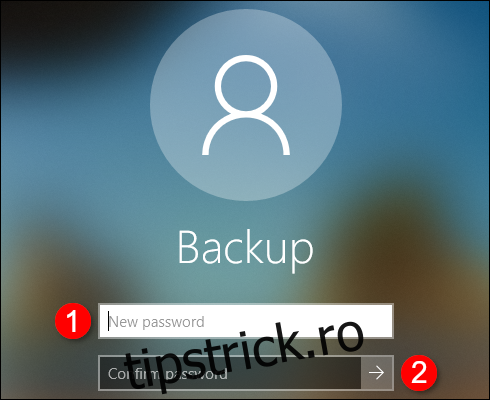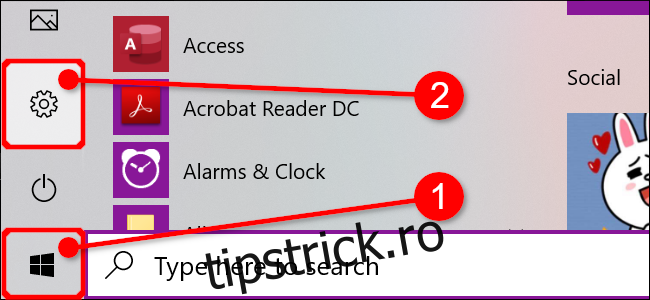Parola contului dvs. Windows poate fi o parolă locală a contului de utilizator sau aceeași parolă ca și contul dvs. Microsoft. Indiferent pe care îl utilizați, îl puteți modifica din aplicația Setări și vă puteți conecta cu o altă parolă.
De asemenea, vă puteți schimba parola prin site-ul web Microsoft (dacă este un cont Microsoft) sau puteți schimba o parolă uitată din ecranul de conectare.
Cuprins
Schimbați-vă parola din aplicația Setări
Vă puteți schimba parola din aplicația Setări, fie că este o parolă locală sau o parolă a unui cont Microsoft. Faceți clic pe butonul Start și selectați pictograma „roată” afișată de-a lungul marginii din stânga a meniului Start. Aceasta deschide aplicația Setări.
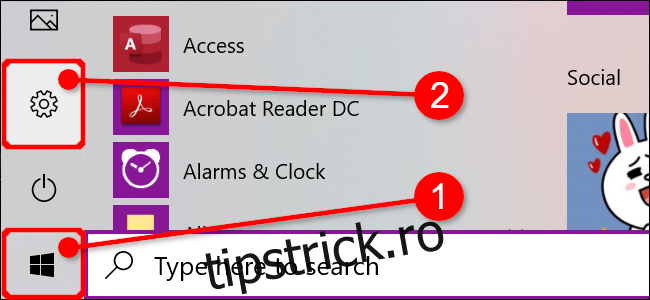
Ca alternativă, dați clic pe pictograma roată din bara de activități dacă ați fixat anterior aplicația Setări.
Când se deschide aplicația Setări, selectați tigla „Conturi”.
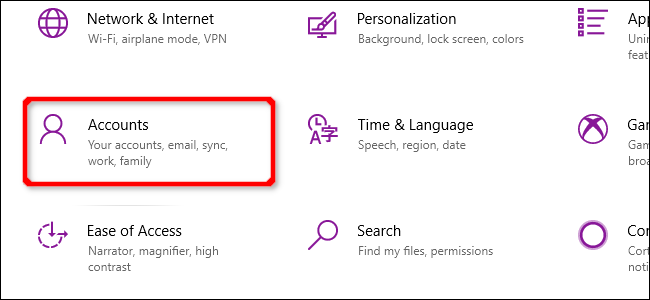
Aplicația se deschide la „Informațiile tale” în mod implicit. Faceți clic pe „Opțiuni de conectare” din stânga, urmat de intrarea „Parolă” listată sub „Opțiuni de conectare” din dreapta. Intrarea Parolă se extinde pentru a include un buton „Schimbare” pe care faceți clic pentru a continua.
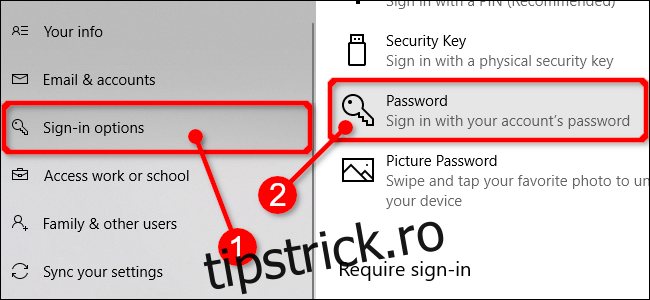
Urmați pașii pentru a vă verifica identitatea, cum ar fi să vă uitați la o cameră de recunoaștere a feței, să glisați un deget sau să introduceți un PIN sau o parolă. După ce sunteți verificat, introduceți parola curentă urmată de o nouă parolă.
Faceți clic pe butonul „Următorul” pentru a finaliza.
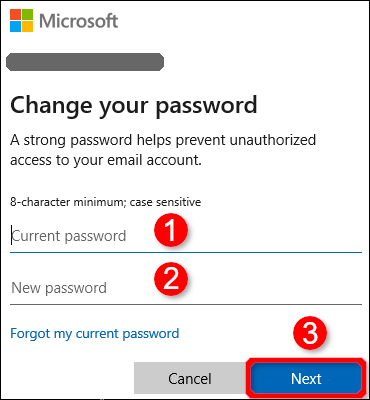
Schimbați-vă parola contului Microsoft online
Ferestrele Opțiuni de conectare (Setări > Conturi > Opțiuni de conectare) din aplicația Setări oferă un link „Schimbați parola contului Microsoft”. În esență te trimite la Bing, care oferă instrucțiuni despre cum să vă schimbați parola online.
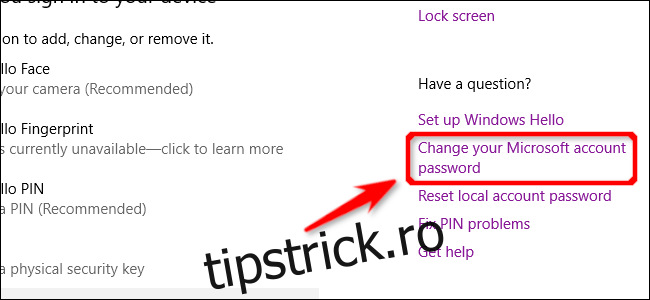
Mai întâi, conectați-vă la contul dvs. Microsoft pe site-ul companiei folosind parola curentă. Odată ce site-ul se încarcă, faceți clic pe opțiunea „Securitate” listată în partea de sus. Veți vedea o opțiune „Schimbați parola” pe pagina următoare și un link „Schimbați”.
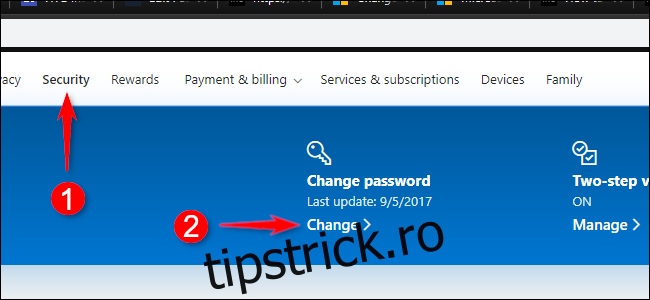
Faceți clic pe acel link pentru a introduce parola curentă urmată de noua parolă (de două ori). Pentru a finaliza, faceți clic pe butonul „Salvare”.
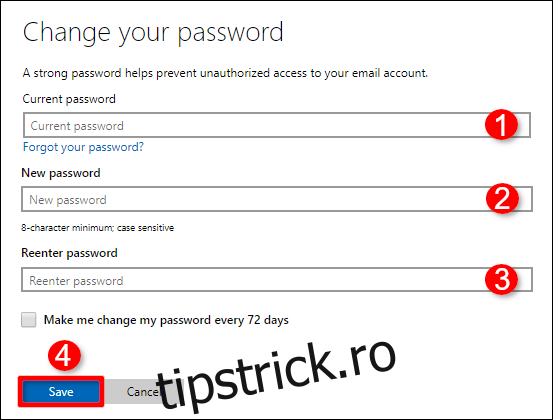
Schimbați-vă parola din ecranul de conectare
Această metodă începe numai după ce nu ați reușit să vă conectați folosind o parolă uitată. Odată ce apăsați tasta Enter și trimiteți parola greșită, sub câmpul de introducere a parolei apare un link „Resetare parolă”. Dă click pe link.
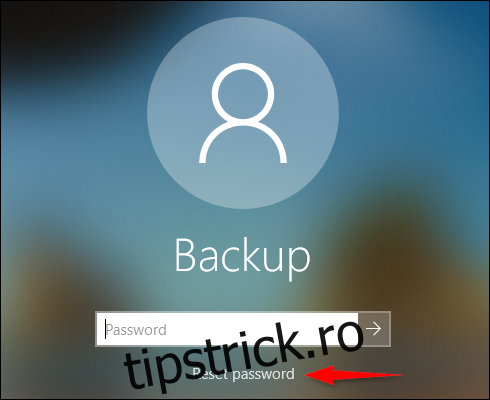
Windows vă va cere să vă confirmați identitatea. Dacă utilizați un cont Microsoft, poate fi necesar să furnizați un cod trimis la un număr de telefon asociat contului dvs. Dacă ați configurat întrebări de securitate pentru un cont local, va trebui să răspundeți la aceste întrebări.
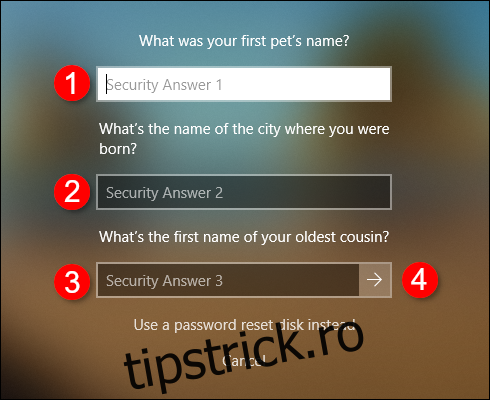
După ce ați furnizat informațiile, faceți clic pe butonul săgeată pentru a crea și apoi confirmați noua parolă.